
DaVinciResolve15が起動しないときにやるべき2つのこと
この記事では当方が実際にご相談いただいたパソコントラブルの内容をまとめております。
「DaVinciResolve15という動画編集ソフトを起動してもエラーメッセージが表示されて起動できない。」とご相談いただきました。
【メーカー】
不明
【型番】
不明
【OS】
Windows10 64bit
【症状】
DaVinciResolve15という動画編集ソフトを起動すると下記のような2つのエラーメッセージが表示される。
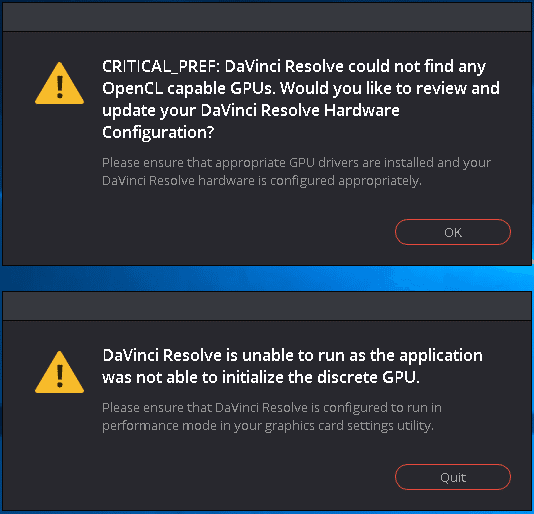
「CRITICAL_PREF:DaVinci Resolve colud not find any OpenCL capable GPUs. Would you like to review and update your DaVinci Resolve Hardware Configuration?
Please ensure that appropriate GPU drivers are installed and your DaVinci Resolve hardware is configured appropriately.」
「DaVinci Resolve is unable to run as the application was not able to initialize the discrete GPU.
Please ensure that DaVinci Resolve is configured to run in performance mode in your graphics card settings utility.」

タスクマネージャーのパフォーマンスのGPUが動いていない。
DaVinciResolve15が起動しないときの対処法
こんな症状で困っていませんか?
DaVinciResolve15を起動するとエラーメッセージが表示されて立ち上がらない。
タスクマネージャーのパフォーマンスのGPUが動作していない。
GPUを有効にする方法がわからない。
DaVinciResolve15が起動しない原因
DaVinciResolve15が起動しない原因としては以下の1つが考えられます。
ディスプレイドライバーの製造元のドライバーがインストールされていない
DriverBooster6でドライバーを最新の状態にする
ブログ記事の「Windows10でWindows Updateをしたら音が出ないときにやるべき1つのこと」の「DriverBooster6でドライバーを最新の状態にする」を参照ください。
Microsoft基本ディスプレイアダプターのドライバーを更新する
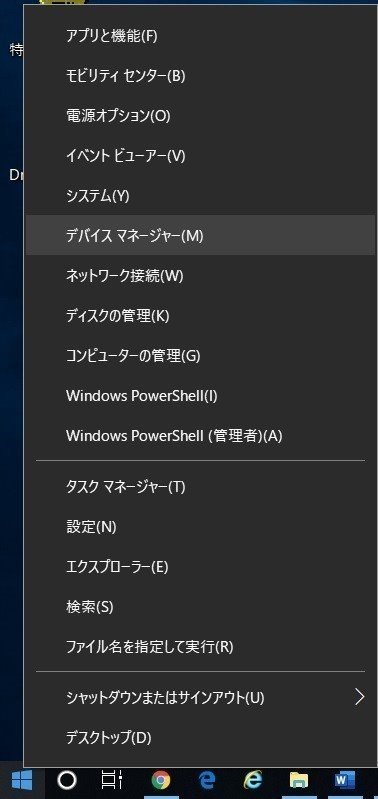
「スタートボタン」を右クリック
デバイスマネージャーをクリック

ディスプレイアダプターの右矢印をクリック
「Microsoft基本ディスプレイアダプター」を右クリック
「ドライバーの更新」をクリック
※実際の端末でクリーンショットが撮れなかったため「Microsoft基本ディスプレイアダプター」を右クリックしていないですが、気にせず「Microsoft基本ディスプレイアダプター」を右クリックください。
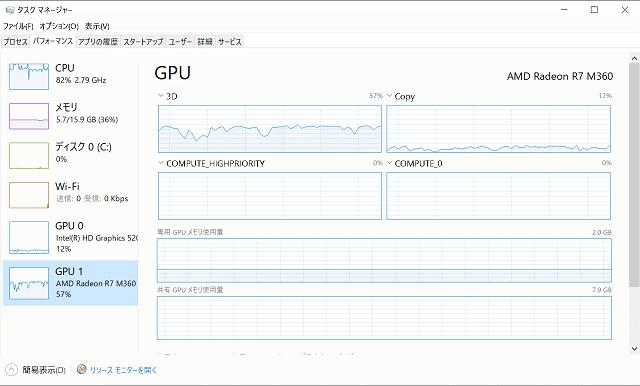
ドライバー更新後、動画編集をすると問題なくGPUが動作するようになりました。
結論(まとめ)
「Windows10でパソコンが頻繁にフリーズするときの対処法」を解説しました。
DaVinciResolve15が起動しない原因
DriverBooster6でドライバーを最新の状態にする
Microsoft基本ディスプレイ アダプターのドライバーを更新する
「森山式次世代メディア活用法 メール講座」というメルマガを発行しています。これからのWEB集客術を学んでみませんか?
いいなと思ったら応援しよう!

